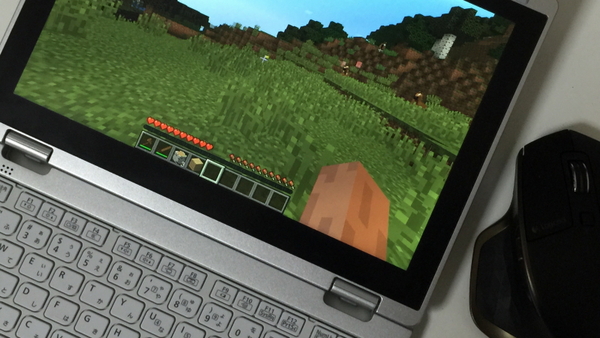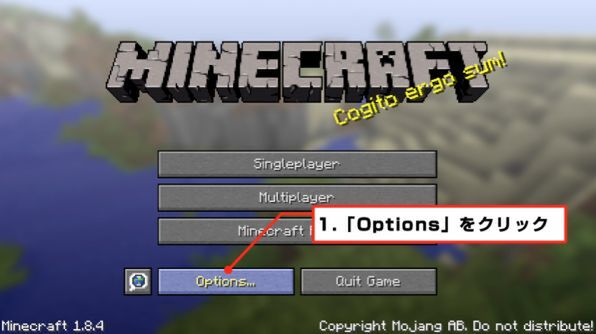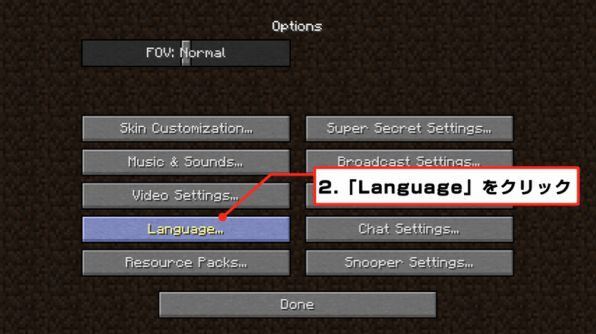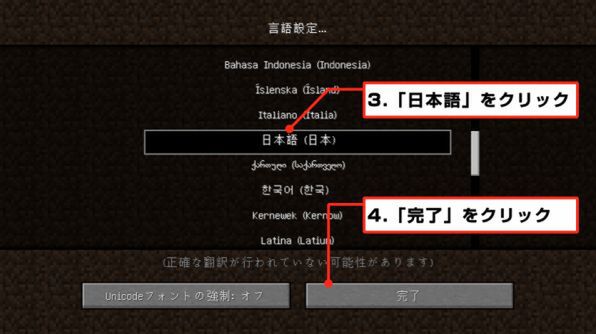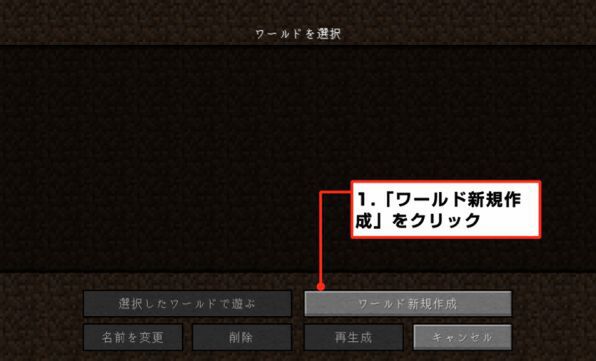最近はPlayStation Vitaのパッケージ版が発売されるなどで、コンシューマー版のMinecraftが活気付いてきている。
小学生の間でも流行の兆しがあるというが、じつは、筆者の娘(小学4年)も徐々にその世界にハマりつつある。PCに触れられるのは1日30分間まで。そうした厳しい制限の中で、はじめはマウスの操作すら怪しかったのが、毎日コツコツとMinecraftの基礎を学び、1ヵ月経った今では2階建ての住居程度なら時間内に作れるほどになっている。子供の飲み込みの早さは恐ろしいものだ。
さて、今回はMinecraftで新規ゲームをプレイするための準備を行なっていく。Minecraftは、初期状態では英語での表記となっている。
小学生にくらべて「英語なら負けんよ?」というおっさんでも、「grass(草)」と「glass(ガラス)」といったブロック名を即座に判別しにくく、少々プレイしにくいのではないだろうか。というわけで、まずは日本語に変更しよう。
まずは表記を日本語化する!
ゲームの土台となる「ワールド」を作成する
日本語の設定ができたら、さっそく「ワールド」を作成する。Minecraftではゲーム開始時に、ランダムで土台となる世界が作られる。
草原や雪山、NPCが住む村などが初期時に作成され、以後はその世界で遊ぶことになる。ワールドはいくつでも作成することができ、気に入らなければ作り直す、なんてことも可能。
ワールド作成で肝心なのは、ゲームモードの選択だ。Minecraftのゲームモードは大きく分けて2つ。ひとつは、ダメージの概念があり、必要なブロックは採取する必要があるなど資源に限りのある「サバイバルモード」。もうひとつは、まったくダメージを受けずブロックも使い放題で、好きなだけ建築を楽しめる「クリエイティブモード」。
ちなみに、ゲームの素養があまりない娘はクリエイティブモード以外手を出せない。優位性を示すためにも、おっさんならサバイバルモードを選択するのは当然のこと。
Minecraftにはもうひとつ「ハードコア」というモードが用意されている。こちらはダメージを受けるという点ではサバイバルと同じだが、難易度が高く、一度倒れるとワールドごと削除されてしまうという、緊張感を味わえるモードだ。
次ページへ続く、「動きが重いな……と思ったら設定を調整!」

この連載の記事
-
最終回
PC
ベットにチェスト……これがあればMinecraftを本格的に楽しめる! -
第3回
PC
Minecraftで最初の20分ですべきこと! まずは住居作り! -
第1回
PC
おっさんもハマる箱庭ゲー「Minecraft」のはじめ方――とりあえずインストール -
PC
おっさんもハマる箱庭ゲーム「Minecraft」入門! - この連載の一覧へ